如何在 IIS 服务器中设置虚拟目录?在IIS服务器中设置虚拟目录是一种常见的操作,它可以帮助您将网站的内容组织得更加灵活。通过虚拟目录,您可以将网站的某些部分映射到不同的文件夹或磁盘驱动器上,从而实现更好的管理和扩展性。以下是关于如何在IIS服务器中设置虚拟目录的详细步骤:
步骤1:打开IIS管理器
您需要打开IIS管理器。您可以通过在Windows操作系统的搜索栏中输入“Internet Information Services(IIS)管理器”的名称,或者打开“控制面板”,找到“管理员工具”文件夹,然后双击打开“Internet Information Services(IIS)管理器”。
步骤2:选择网站
在IIS管理器中,您将看到左侧面板列出了您的服务器和网站。展开服务器节点,然后选择您要设置虚拟目录的特定网站。
步骤3:添加虚拟目录
在选择了特定的网站后,您将在中间窗格中看到各种可用的管理选项。找到并点击名为“虚拟目录”的选项,然后点击右侧窗格中的“添加虚拟目录”链接。
步骤4:配置虚拟目录
点击“添加虚拟目录”后,将显示一个新的对话框,要求您配置虚拟目录的各个参数。在这里,您需要提供虚拟目录的别名(用于标识虚拟目录),然后指定虚拟目录的物理路径(要映射到的文件夹路径)。您还可以根据需要设置其他选项,例如目录浏览、身份验证等。
步骤5:完成设置
完成虚拟目录的配置后,点击对话框底部的“确定”按钮。此时,虚拟目录将被添加到您选择的网站下,并立即生效。
步骤6:测试虚拟目录
现在,您可以通过在浏览器中输入您的网站域名后跟虚拟目录的别名,来访问该虚拟目录下的内容。例如,如果您的网站域名是www.example.com,并且您在虚拟目录别名中设置为“test”,那么您可以在浏览器中输入“www.example.com/test”来访问虚拟目录下的内容。
通过在IIS服务器中设置虚拟目录,您可以更好地组织和管理您的网站内容。上述步骤提供了简单而明确的指导,帮助您在IIS服务器中成功设置虚拟目录。如果您按照上述步骤进行操作,您将能够轻松设置和访问虚拟目录,并提高网站的灵活性和可扩展性。
以上就是关于“如何在 IIS 服务器中设置虚拟目录”的相关介绍,西部数码是国内较早提供IaasS、PaaS服务的优质提供商,拥有20余年行业经验,提供丰富的云服务器、租用服务器等相关产品服务。云服务器资源弹性伸缩,主机vCPU、内存性能强悍、超高I/O速度、故障秒级恢复;配备网站管理助手,使用管理更轻松;电子化备案,提交快速,专业团队7×24小时服务支持!
高性价比云服务器租用链接:https://www.west.cn/cloudhost/
声明:本网站发布的内容(图片、视频和文字)以用户投稿、用户转载内容为主,如果涉及侵权请尽快告知,我们将会在第一时间删除。文章观点不代表本网站立场,如需处理请联系客服。电话:028-62778877-8261;邮箱:jenny@west.cn。本站原创内容未经允许不得转载,或转载时需注明出处::西部数码资讯门户 » 如何在 IIS 服务器中设置虚拟目录